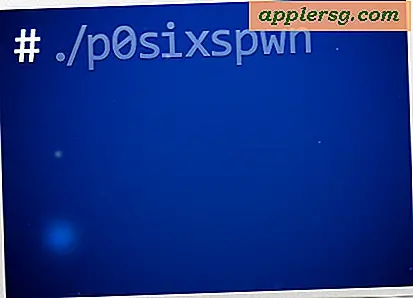Så här ändrar du din BIOS efter att ha lagt till RAM
Att lägga till mer RAM är en av de mest kostnadseffektiva datoruppgraderingarna du kan göra. Om du lägger till ytterligare RAM-minne till din dator kommer den att fungera snabbare. Det extra minnet kan öka prestanda för alla dina program. Men när du är klar med att lägga till det extra minnet är det viktigt att se till att din dator känner igen uppgraderingen. Du kan kontrollera minnesstatus genom att ange datorns BIOS.
Stäng av datorn och tryck på strömbrytaren. Håll utkik efter ett meddelande som säger "tryck på X för att komma till installationen." Nyckelsekvensen som används för att komma in i BIOS varierar från tillverkare till tillverkare. Till exempel använder många Dell-datorer "F2" -tangenten, medan HP-datorer i allmänhet använder "F10" -tangenten istället.
Tryck på lämplig knapp för att komma in i datorns BIOS. Leta efter menyn "Inställningar" eller "Hårdvara" och klicka på den.
Granska mängden RAM som anges i datorns BIOS. Se till att mängden minne återspeglar din senaste uppgradering. Tryck på lämplig knapp för att spara BIOS-inställningarna och avsluta. Denna nyckelsekvens varierar från tillverkare till tillverkare. De flesta HP-datorer använder till exempel "F10" -tangenten, medan många Dells istället använder "F2" eller "F12".
Stäng av datorn och ta bort fodralet om det extra minnet inte återspeglas i datorns BIOS. Ta bort den nya minnesmodulen och sätt tillbaka den försiktigt.
Slå på datorn och se hur minnet räknas. Minnesantalet bör återspegla tillägget av den nya RAM-modulen. Om minnet fortfarande inte känns igen kan RAM-minnet vara felaktigt.